Hur låser du upp Bootloader på HTC U11 +
Lås Upp Bootloader / / August 05, 2021
HTC U11 Plus var den första telefonen som kom ur lådan med Android 8.0 Oreo. Om du planerar att installera något anpassat operativsystem eller några mods måste du först låsa upp Bootloader. Den här guiden hjälper dig att låsa upp Bootloader på HTC U11 + Smartphone. Om du låser upp startladdaren kan du upphäva garantin.
När vi pratar om specifikationerna, drivs HTC U11 Plus av Octa-core Qualcomm MSM8998 Snapdragon 835 klubbad med 4/6 GB RAM. Den har två versioner av intern lagring att välja: 64 GB och 128 GB. Du kan till och med utöka det expanderbara minnet till 256 GB. HTC U11 Plus har en 12 MP kamera på baksidan med en bländare f / 1.7 och 8MP kamera på framsidan för selfie-fotografering. Fingeravtrycket är fäst på baksidan. Den har ett icke-avtagbart batteri på 3930 mAh.
Genom att låsa upp Bootloader kan du installera TWRP, Flash Rooting Zip-fil eller anpassad ROM på din telefon. Läs mer Vad låser upp nedan. Följ den här guiden om hur du låser upp bootloader på HTC U11 +. Prova bara på HTC U11 Plus-smarttelefonen. Denna metod för att låsa upp Bootloader på HTC U11 + är enkel att följa. Men läs stegen nedan noggrant.

Innehållsförteckning
- 0.1 Vad är Unlock Bootloader?
-
1
FÖRKRAV FÖR att låsa upp Bootloader på HTC U11 +
- 1.1 Vad behöver du?
- 1.2 STEG FÖR att låsa upp Bootloader på HTC U11 +
Vad är Unlock Bootloader?
Vad är Unlock Bootloader?
En Bootloader är en kod som körs när vi slår på vår enhet. Den här koden initialiserar viss hårdvara och laddar sedan kärnan och ramdisken och startar startprocessen. Så den här processen kallas Bootloader. Samma koncept gäller alla tekniska saker som bärbar dator, PC, smartphones och alla sådana enheter. Alla Android OEM-tillverkare låser startladdaren trots att den är en öppen källkod. Så om du vill prova någon CUSTOM ROM är det omöjligt att ladda CUSTOM ROM utan Unlock Bootloader. Så tillverkaren gjorde en policy för att göra smarttelefonen med Unlocked Bootloader kommer att upphäva garantin. De vill att du ska hålla dig till Stock ROM. Unlock Bootloader låter dig rota din Android-smartphone, Flash TWRP och anpassad ROM på en enkel och enkel metod.
FÖRKRAV FÖR att låsa upp Bootloader på HTC U11 +
FÖRKRAV FÖR att låsa upp Bootloader på HTC U11 +
- Ladda din telefon upp till 80% eller 70%
- Gå till htcdev.com och Registrera / Registrera. (Du kan logga in om du redan har ett användarnamn och lösenord)
- Du tappar garanti om du låser upp bootloader, så förbered dig på det.
- Lås upp Bootloader kan torka all din data, så se till att säkerhetskopiera din smartphone.
- Se till att du har följt stegen ordentligt. Hoppa inte och läs! - Vi ansvarar inte för skador som du gör på din telefon.
Vad behöver du ?
Vad behöver du ?
- Ladda ner minimalt ADB-verktyg - KLICKA HÄR eller Ladda ner hela ADB-inställningen för Windows / Mac här
- Ladda ner HTC-drivrutiner: Klicka här
- Ladda ner följande fastboot-binär för ditt operativsystem med följande länkar:
Plattform Ladda ner Storlek (byte) Kontrollsumma Fastboot binär, Linux
(Packa upp filen innan du kör)snabbstart 61887 ffd3b02cdf9aa7609462e3957663d238 Fastboot binärt, OS X
(Packa upp filen innan du kör)fastboot-mac 59071 0b3e2a8c5cfeb7c23b362483b93f7dd6 Fastboot binär, Windows
(Packa upp filen innan du kör)snabbstart-vinn 83753 a90c25141e306b3062dc8e47e14a1005
STEG FÖR att låsa upp Bootloader på HTC U11 +
- Först och främst aktivera Utvecklare OptioFör att aktivera utvecklaralternativet, gå till Inställningar -> Om -> Programvaruinformation -> Mer -> Klicka nu på Build Number 7-8 gånger tills du ser ett skålmeddelande “Utvecklaralternativ aktiverat“

- Gå tillbaka till inställningarna -> Nu måste du aktivera OEM-upplåsninggenom att gå till Inställningar -> Utvecklaralternativ och aktivera OEM-upplåsning och USB-felsökning
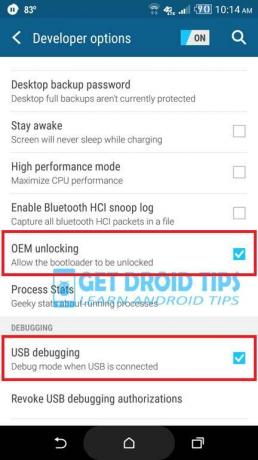
- Öppna nu webbplatsen HTCDev.com på din PC / Laptop och lägg in ditt användarnamn och lösenord för att logga in. Om du inte har inloggnings-ID kan du registrera dig när som helst.
- När du har loggat in. Klicka på alternativet Lås upp Bootloader och klicka på "Kom igång".
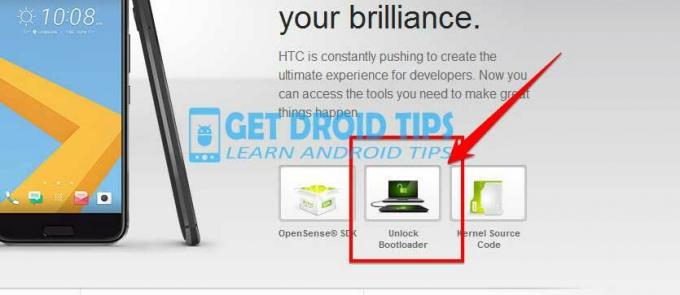
- Välj nu din enhet - HTC U11 Plus från rullgardinsmenyn (Se skärmdump)
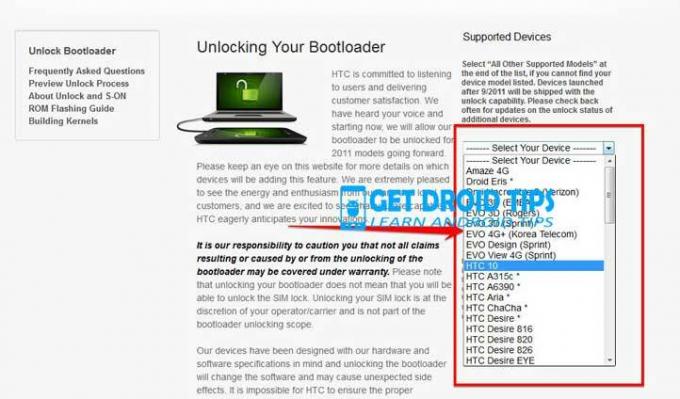
- När du klickar på Lås upp Bootloader-knappen får du en pop för att fortsätta och godkänna de juridiska villkoren innan du fortsätter att låsa upp.
- Ladda ner ADB och Fastboot ZIP och extrahera det på din dator
- Ladda också ned HTC Drive från nedladdningslänken ovan och installera den på din PC / Laptop
- Ladda ner Fastboot-binären för din dator från HTC: s webbplats eller från ovan Ladda ner länken till vår webbplats

- Extrahera den nedladdade Fastboot Binary till din dator
- Anslut nu din telefon till datorn med en USB-kabel.
- När du ansluter din telefon till datorn, vänta tills alla drivrutiner installeras.
- När dina drivrutiner har installerats, se till att flytta de adb fastboot (steg 7) extraherade filerna till den nedladdade Fastboot binära mappen som du extraherade i steg 9 och 10
-
I din fastboot binära mapp öppna ett kommandotolken genom att trycka på SHift-tangent + höger musklick
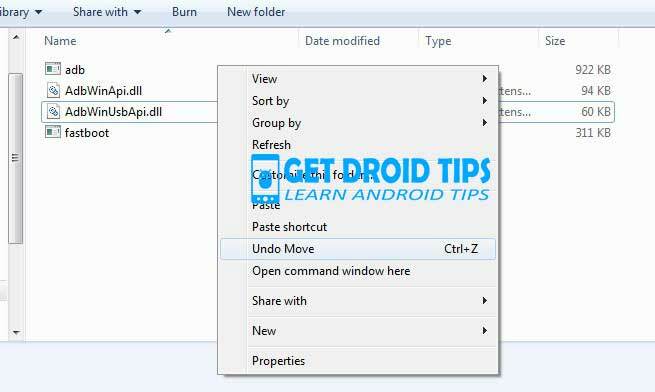
- Skriv nu kommandot i ditt kommandofönster.
ADB-enheter
Om du ser ett popup-fönster för att tillåta USB-felsökning på din telefon, klicka på OK
- Skriv nu kommandot nedan för att starta om din telefon till bootloader.
adb omstart bootloader
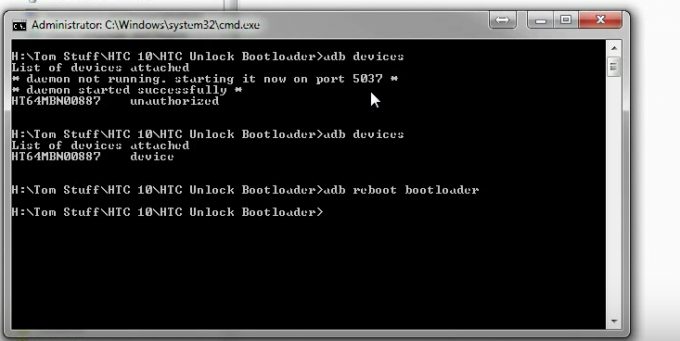
-
När telefonen startas om till startladdaren, se till att din telefon visar bootloader låst med säkerhet SON om det visas skriver du kommandot nedan för att se till att snabbstartsdrivrutiner är installerade korrekt.
snabbstartsenheter
- Detta kommando listar de anslutna enheterna. Om din telefons serienummer dyker upp är du klar att gå och kan fortsätta. Om telefonen INTE är listad indikerar detta att dina drivrutiner inte är korrekt installerade. För att du ska kunna fortsätta måste du fixa dina drivrutiner så att din telefon listas under snabbstartsenheter.
- Om telefonen har känts igen av kommandot ovan, fortsätt att starta i bootloader genom att trycka ner volym ned-knappen på din telefon och välj alternativet BOOT TO DOWNLOAD MODE med strömbrytaren. Nu kan du låsa upp startladdaren med följande kommando: Kom ihåg att detta steg kommer att torka ALLT av telefonen
fastboot oem get_identifier_token
- Kopiera nu token från.
<<<< Identifieringstoken Start >>>>med raden avslutad<<<<< Identifier Token End >>>>>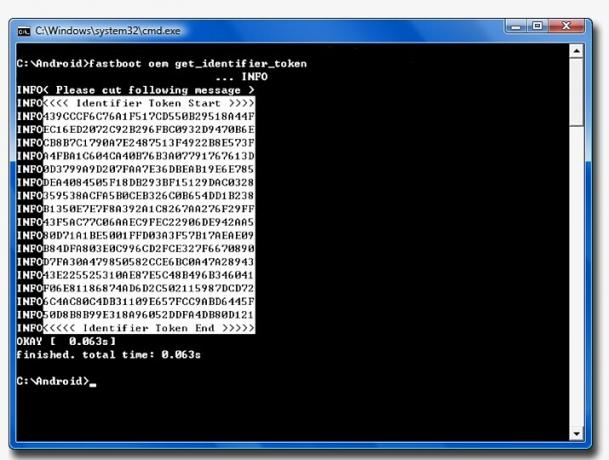
(Obs! Kopiera endast de markerade avsnitten ovan. Kopiera inte prefixet INFO eller (bootloader))
- Klistra nu in den här textsträngen i tokenfältet på HTCDev-webbplatsen och tryck på Skicka för att få din binära fil för upplåsningskod. Du kommer att få denna information i ditt e-postmeddelande.
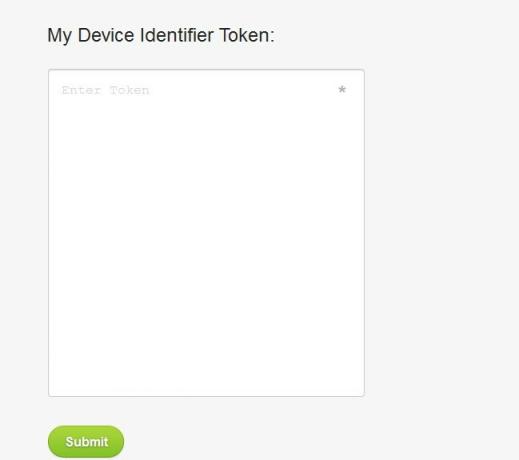
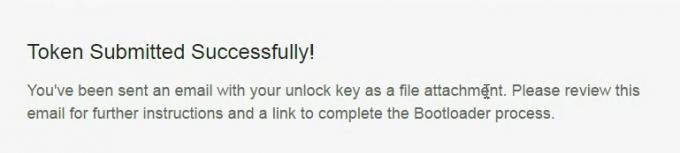
- Du kommer att få ett e-postmeddelande från HTCDevs webbplats. Ladda ner bilagan Unlock.bin från e-post och klicka på länken och fortsätt för att låsa upp.
- Flytta nu den nedladdade Unlock.bin till fastboot-binärmappen från steg 14
- I kommandofönstret skriver du.
fastboot flash upplåsningstecken Unlock_code.bin
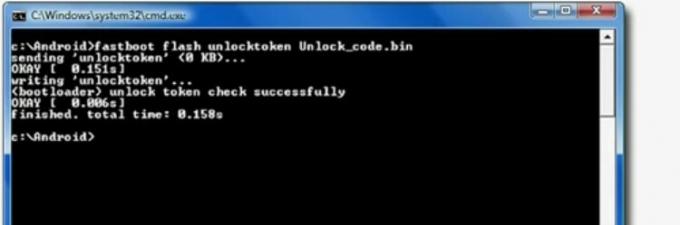
- När du har låst upp får du en popup-skärm på din telefon
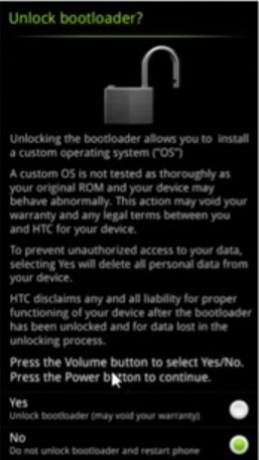
- Klicka på Ja och starta om.
- Klicka på Enter och det är det! Voila.! Du har låst upp bootloader!
- Hur man rotar och installerar TWRP Recovery på HTC U11 Plus
Jag är en teknisk innehållsförfattare och heltidsblogger. Eftersom jag älskar Android och Googles enhet startade jag min karriär med att skriva för Android OS och deras funktioner. Detta fick mig att starta "GetDroidTips". Jag har slutfört civilingenjörsexamen vid Mangalore University, Karnataka.

![Hur man installerar lager-ROM på Tinstar A18 [Firmware Flash File / Unbrick]](/f/81734da4ee704dfcb939baf716720382.jpg?width=288&height=384)

